7 طرق بسيطة لجعل هاتف سامسونج الخاص بك يبدو أقل مللاً

ليس بالضرورة أن يبدو هاتف سامسونج جالاكسي الفاخر مطابقًا تمامًا لأي هاتف آخر في السوق. مع بعض التعديلات البسيطة، يمكنك جعله أكثر خصوصية وأناقة وتميزًا.
على الرغم من أن iPhone لديه خيار إنشاء أداة ألبوم على شاشة iPhone ، إلا أنها مملة للغاية. إذا كان الأمر كذلك، فيمكنك إنشاء صور متحركة على شاشة جهاز iPhone الخاص بك، من خلال تطبيق الأدوات Top Widgets. يقدم لك التطبيق العديد من أنماط الأدوات المثيرة للاهتمام المعروضة على الشاشة، مما يساعدك على إنشاء نقاط جديدة لهاتفك. فيما يلي دليل لإنشاء أداة صور متحركة على iPhone.
تعليمات لإنشاء أدوات الصور المتحركة على iPhone
الخطوة 1:
أولاً، قم بتنزيل تطبيق Top Widgets للآيفون من الرابط الموجود بالأسفل ثم قم بتثبيته.
الخطوة 2:
في واجهة التطبيق، انقر على قسم الصور كما هو موضح أدناه للبحث عن أداة الصورة. انتقل إلى الواجهة الجديدة وستشاهد على الفور العديد من أدوات الصور. نبحث عن عنصر واجهة المستخدم من نوع Roll Photo لإنشاء عنصر واجهة مستخدم صورة متحركة على الشاشة.
لاحظ أن بعض أنماط الأدوات متاحة للإصدار المدفوع.

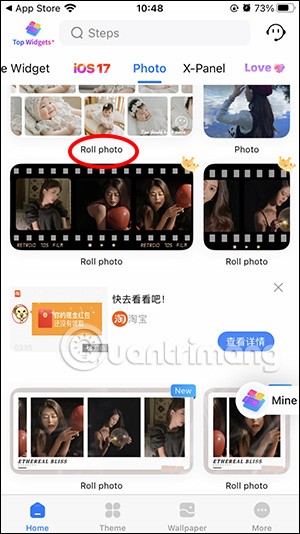
الخطوة 3:
يعرض الواجهة لتخصيص عنصر واجهة المستخدم الرسومية للصور المتحركة. في قسم تحديد الصورة ، يمكننا الاختيار من الصور المتوفرة في التطبيق. اختر الصور المتاحة للاستخدام.
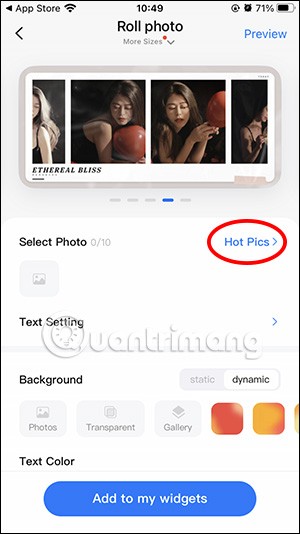
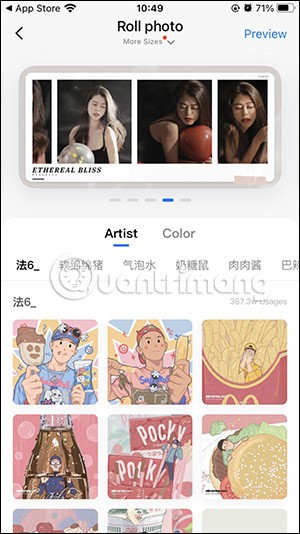
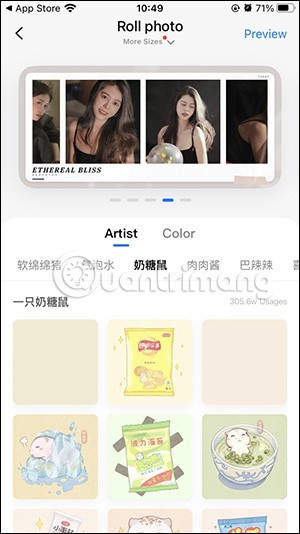
أو يمكنك استخدام الصور المتوفرة في الألبوم.
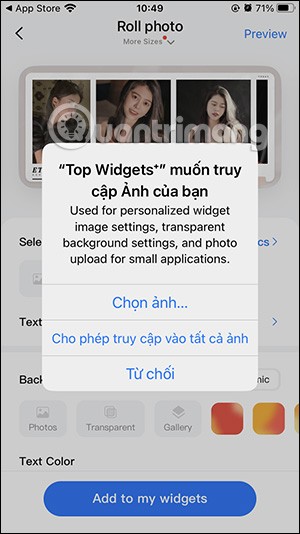
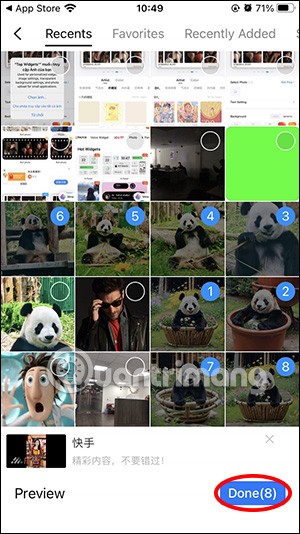
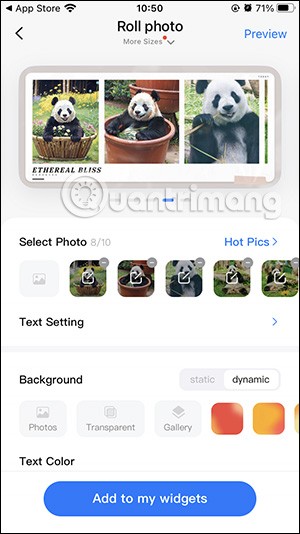
الخطوة 4:
بعد ذلك، انتقل أدناه إلى ضبط واجهة النص في إعدادات النص ، وضبط الخلفية . ستظهر أي تعديلات تقوم بها في أداة المعاينة أعلاه. وأخيرًا انقر فوق إضافة إلى أدواتي لإضافة أداة جديدة.
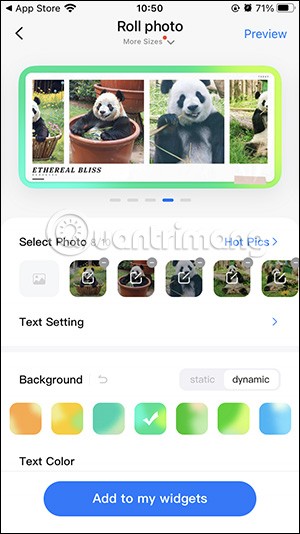
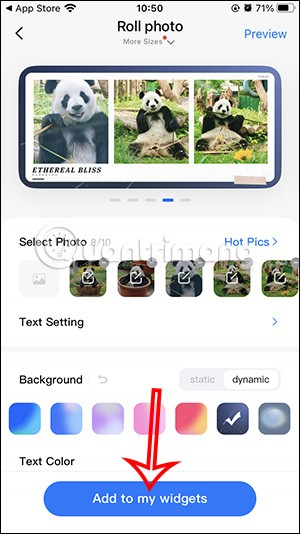
الخطوة 5:
اضغط مع الاستمرار على شاشة iPhone ، ثم انقر فوق رمز الإضافة لإضافة عنصر واجهة مستخدم. نبحث عن أفضل تطبيق أدوات لاستخدامه.
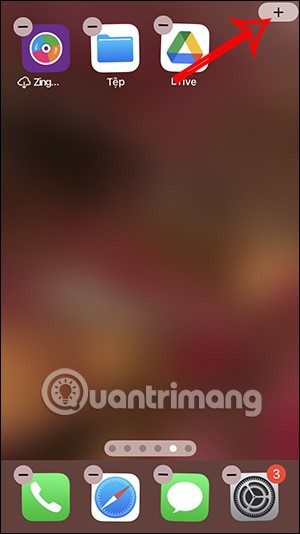
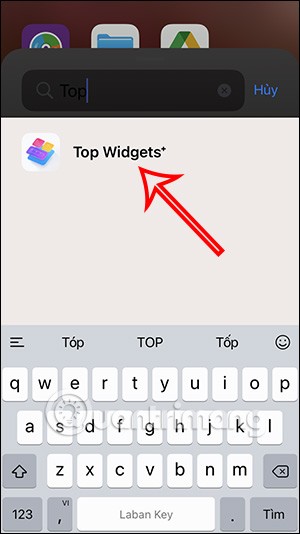
الخطوة 6:
بعد ذلك، عليك العثور على نوع عنصر واجهة المستخدم للصور الذي تريد عرضه على شاشة iPhone، ثم انقر فوق إضافة عنصر واجهة مستخدم لإضافته. الآن يتم عرض الأداة على شاشة الآيفون، اضغط مطولاً على الأداة وحدد تحرير الأداة .
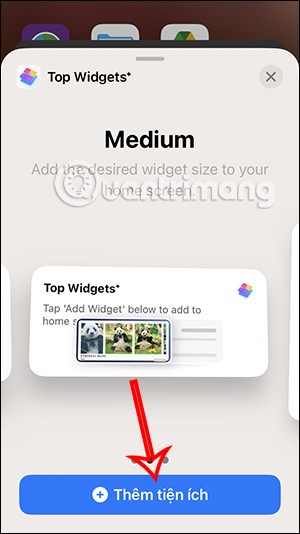
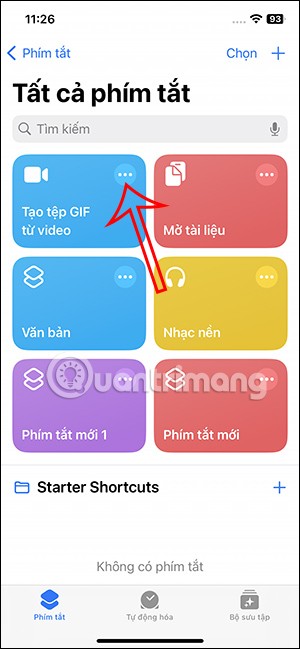
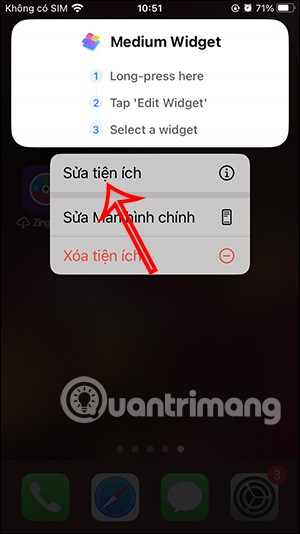
الخطوة 7:
في الواجهة كما هو موضح في الأداة الحالية، انقر فوق "تحديد" للتغيير. بعد ذلك، انقر فوق عنصر واجهة المستخدم الرسومية للصورة التي قمت بإنشائها في Top Widgets لاستخدامها.
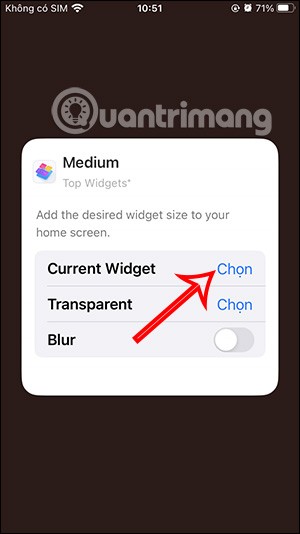
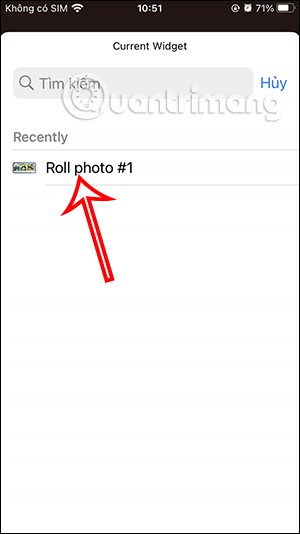
وكنتيجة لذلك، نحصل على أداة صورة متحركة على شاشة الآيفون كما هو موضح أدناه.
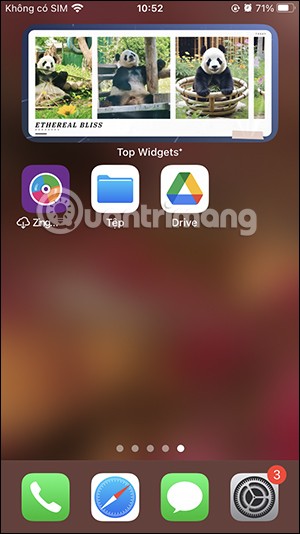
ليس بالضرورة أن يبدو هاتف سامسونج جالاكسي الفاخر مطابقًا تمامًا لأي هاتف آخر في السوق. مع بعض التعديلات البسيطة، يمكنك جعله أكثر خصوصية وأناقة وتميزًا.
بعد أن سئموا من نظام التشغيل iOS، تحولوا أخيرًا إلى هواتف Samsung، وليس لديهم أي ندم على هذا القرار.
تتيح لك واجهة ويب حساب Apple في متصفحك عرض معلوماتك الشخصية، وتغيير الإعدادات، وإدارة الاشتراكات، والمزيد. ولكن في بعض الأحيان، قد لا تتمكن من تسجيل الدخول لأسباب متعددة.
سيساعدك تغيير DNS على iPhone أو تغيير DNS على Android في الحفاظ على اتصال مستقر وزيادة سرعة اتصال الشبكة والوصول إلى المواقع المحظورة.
عندما تصبح ميزة "العثور على موقعي" غير دقيقة أو غير موثوقة، قم بتطبيق بعض التعديلات لجعلها أكثر دقة عندما تكون هناك حاجة إليها بشدة.
لم يتوقع الكثير من الناس أبدًا أن تصبح الكاميرا الأضعف في هواتفهم سلاحًا سريًا للتصوير الإبداعي.
الاتصال قريب المدى هو تقنية لاسلكية تسمح للأجهزة بتبادل البيانات عندما تكون قريبة من بعضها البعض، عادة في غضون بضعة سنتيمترات.
قدمت Apple ميزة "الطاقة التكيفية"، التي تعمل جنبًا إلى جنب مع وضع الطاقة المنخفضة. كلاهما يُطيل عمر بطارية iPhone، لكنهما يعملان بطرق مختلفة تمامًا.
مع تطبيقات النقر التلقائي، لن تحتاج إلى القيام بالكثير عند لعب الألعاب أو استخدام التطبيقات أو المهام المتاحة على الجهاز.
اعتمادًا على احتياجاتك، من المرجح أن تحصل على مجموعة من الميزات الحصرية الخاصة بـ Pixel تعمل على جهاز Android الحالي لديك.
لا يتضمن الإصلاح بالضرورة حذف صورك أو تطبيقاتك المفضلة؛ حيث يتضمن One UI بعض الخيارات التي تسهل استعادة المساحة.
يتعامل معظمنا مع منفذ شحن هواتفنا الذكية كما لو أن وظيفته الوحيدة هي الحفاظ على شحن البطارية. لكن هذا المنفذ الصغير أقوى بكثير مما يُفترض به.
إذا كنت قد سئمت من النصائح العامة التي لا تنجح أبدًا، فإليك بعض النصائح التي غيّرت بهدوء طريقة التقاط الصور.
إذا كنت تبحث عن هاتف ذكي جديد، فأول ما ستقع عليه عيناك بطبيعة الحال هو ورقة المواصفات. فهي مليئة بمعلومات عن الأداء، وعمر البطارية، وجودة الشاشة.
عند تثبيت تطبيق على جهاز iPhone من مصدر آخر، ستحتاج إلى تأكيد موثوقية التطبيق يدويًا. بعد ذلك، سيتم تثبيت التطبيق على جهاز iPhone الخاص بك للاستخدام.












